
Понекад се након погрешне инсталације (или поновне инсталације или ако су инсталирана два система) Виндовс појави мени са избором учитавања ОС-а приликом учитавања.
Можда вам је потребно да то буде тако, само желите да смањите време избора или направите некакав систем вишим, а други нижим, или их желите преименовати у потпуности. Сада цу вам показати како то да урадите.
Избор оперативног система у Виндовс КСП
- Кликните десним тастером миша на икону "Мој рачунар" и из менија одаберите "Својства".
- - У прозору „Својства система“ који се отвори идите на картицу „Напредно“
- - - У одељку „Преузимање и враћање“ кликните на дугме „Опције“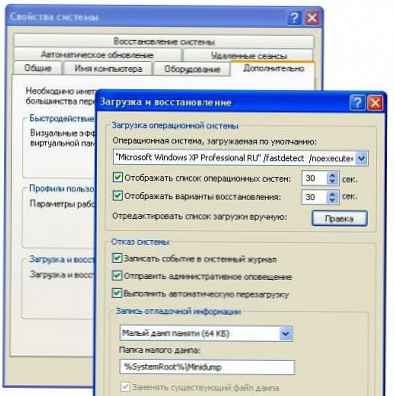
Овде можете конфигурирати оперативни систем који ће се аутоматски подизати, онемогућити листу оперативних система при покретању и такођер поставити вријеме за приказ опција покретања система. Једноставно одаберите ставку која вам је потребна и уклоните потврдне оквире или смањите време. Не заборавите да кликнете Ок.
Избор оперативног система у оперативном систему Виндовс 7
- Кликните десним тастером миша на икону "Мој рачунар" и из менија одаберите "Својства".
- - У отвореном прозору „Систем“ пронађите везу „Напредни параметри система“ са леве стране и кликните на њу
- - - У прозору „Својства система“ који се отвори идите на картицу „Напредно“
- - - - У одељку „Преузимање и враћање“ кликните на дугме „Опције“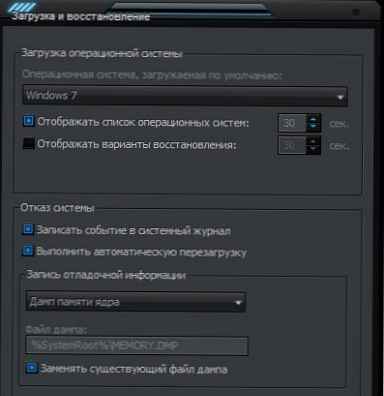
Тада је све како је горе описано за КСП.
У сваком од ових случајева, морате поново покренути систем.
И шта да радите ако не желите да обришете ове системе или не мењате параметре, већ желите нешто више?
Тада ћете морати да измените датотеку боот.ини.
Ова датотека је одговорна за избор ОС-а при покретању. Налази се у корену диска и скривен је. Ако је инсталиран један систем, онда није. Можете га изменити као у истом прозору као и горе кликом на дугме Измени, и у самом корену диска, отварајући се кроз стандардну свеску.
Ево примера стандардне боот.ини датотеке са избором за учитавање два оперативна система:
[боот лоадер]
тимеоут = 30
дефаулт = више (0) диска (0) рдиск (0) партиција (1) ПРОЗОРИ
[оперативни системи]
мулти (0) диск (0) рдиск (0) партиција (1) ВИНДОВС = ”Виндовс КСП Профессионал” / фастдетецт
мулти (0) диск (0) рдиск (0) партиција (2) ВИННТ = ”Виндовс 7” / фастдетецт
где:
Препоручљиво је не дирати ништа уопште, јер се систем тада уопште не може покренути, али ако имате сврбеж руку, постоји жеља, онда је максимум онога што се може урадити, осим стандардних метода, брисање линије са избором другог ОС-а
мулти (0) диск (0) рдиск (0) партиција (1) ВИНДОВС = ”Виндовс КСП Профессионал” / фастдетецт
или једноставно преименујте Виндовс КСП Профессионал у Мој омиљени Виндовс.
Датотека боот.ини је стандардна за Виндовс КСП приликом дизања једног система. Исто се односи и на Виндовс 7, 8, Виста. Остали само име.
 Прикажи / сакриј текст
Прикажи / сакриј текст[боот лоадер]
тимеоут = 30
дефаулт = више (0) диска (0) рдиск (0) партиција (1) ПРОЗОРИ
[оперативни системи]
мулти (0) диск (0) рдиск (0) партиција (1) ВИНДОВС = ”Мицрософт Виндовс КСП Профессионал” / фастдетецт
И на крају, МИцрософт приручник Уређивање датотеке Боот.ини у Виндовс КСП.






![[Видео] Цортана на закључаном екрану Виндовс 10](http://telusuri.info/img/images/[video]-cortana-na-ekrane-blokirovki-windows-10.jpg)




